En la era digital actual, la comunicación es clave para construir y mantener relaciones sólidas con su audiencia. Como propietario de un sitio web, una forma efectiva de mantener a sus usuarios comprometidos e informados es configurar un formulario de contacto en su sitio web de WordPress. Sin embargo, simplemente tener un formulario de contacto no es suficiente. Debe asegurarse de recibir notificaciones oportunas cada vez que alguien envíe un mensaje a través de su formulario. Una forma de lograr esto es configurando notificaciones por SMS para su formulario de contacto de WordPress. En esta publicación de blog, le mostraremos cómo configurar notificaciones por SMS para su formulario de contacto de WordPress usando algunas herramientas y técnicas simples. Entonces, ya sea que sea propietario de un negocio, bloguero o cualquiera que busque mejorar la comunicación con los usuarios de su sitio web, siga leyendo para aprender cómo enviar notificaciones por SMS desde un formulario de contacto de WordPress.
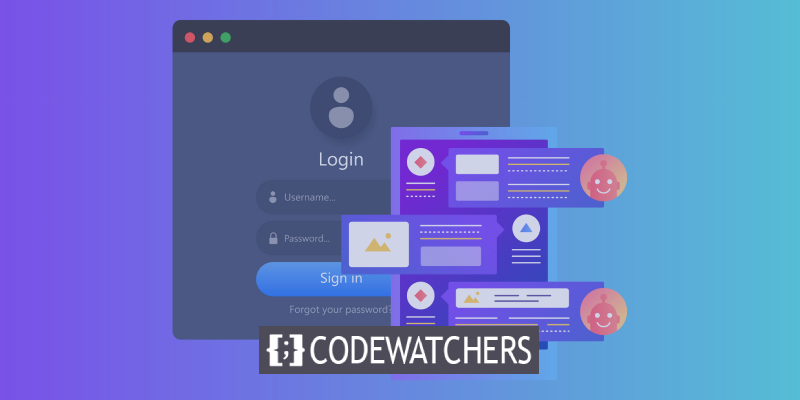
La mejor manera de enviar una notificación por SMS del formulario de contacto de WordPress
Como propietario de un sitio web de WordPress, es posible que esté familiarizado con la confirmación por correo electrónico predeterminada que se envía cuando alguien envía un formulario en su sitio web. Sin embargo, ¿qué pasa con las notificaciones por SMS? ? ¿Sabe cómo configurar esta función en su formulario de contacto de WordPress? ?
Afortunadamente, enviar notificaciones por SMS desde un formulario de contacto de WordPress es un proceso simple. Un método eficaz es utilizar un complemento que se integre con la API de SMS, como Twilio .
Afortunadamente, Everest Forms , un complemento de creación de formularios de WordPress altamente innovador, ofrece una solución fácil de usar para configurar notificaciones por SMS en sus formularios de contacto.
Create Amazing Websites
Con el mejor generador de páginas gratuito Elementor
Empezar ahoraEverest Forms simplifica el proceso de creación y administración de formularios en su sitio web de WordPress, lo que lo convierte en una excelente opción tanto para principiantes como para usuarios experimentados. Con su perfecta integración con Twilio y otras API de SMS, puede configurar y personalizar fácilmente las notificaciones de SMS para los envíos de formularios de contacto.
Al aprovechar las funciones de Everest Forms, puede mejorar la comunicación con los usuarios de su sitio web y garantizar notificaciones oportunas de sus consultas. Entonces, ¿por qué esperar ?? ¡Comience a usar Everest Forms hoy y agilice la administración de su formulario de contacto!
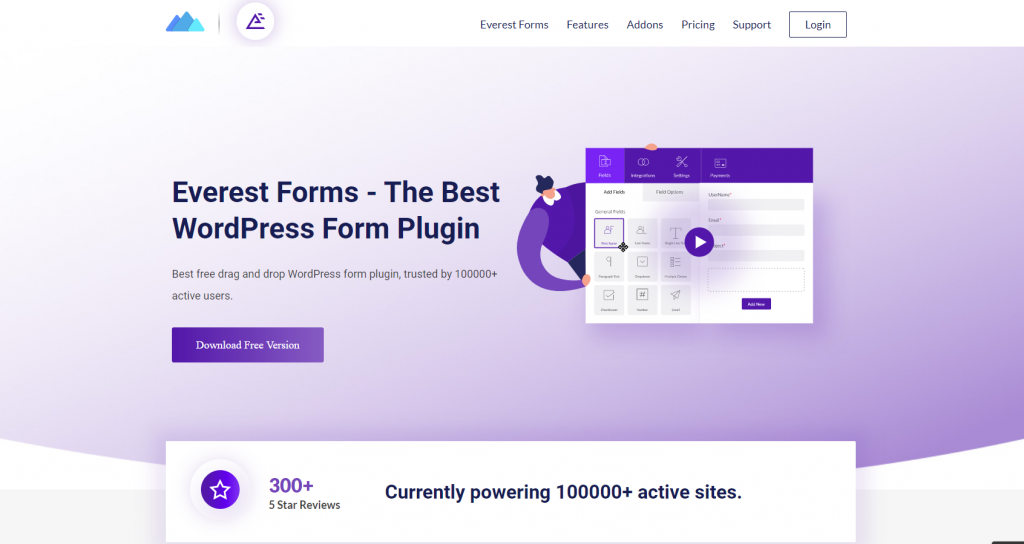
Guía para enviar notificaciones por SMS desde sus formularios de WordPress
Siga estos sencillos pasos para enviar notificaciones por SMS utilizando Everest Forms.
Instalar & Activar el complemento
El procedimiento de instalación de la versión gratuita es bastante sencillo. Desde su tablero de WordPress, seleccione Complementos \ 003E \ 003E Agregar nuevo.
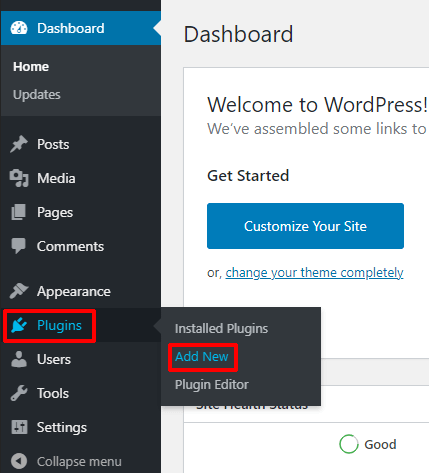
Busque Everest Forms después de eso. Instale y luego encienda el complemento.
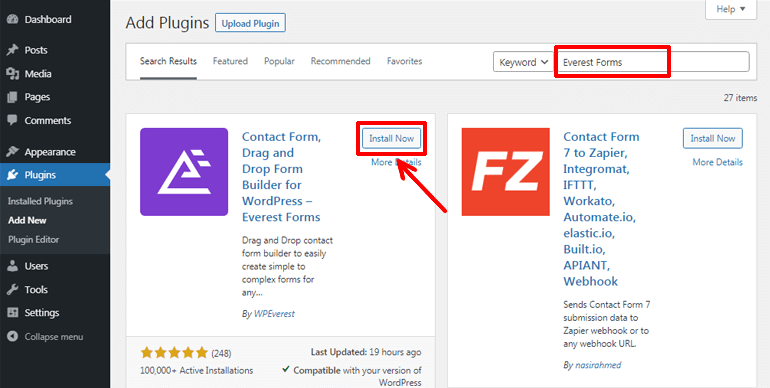
Dado que solo se puede acceder al complemento de notificaciones por SMS con el plan profesional o de agencia , necesitará la edición profesional del complemento.
Compre Everest Forms Pro primero desde el sitio web del proveedor. Su dirección de correo electrónico relacionada con la compra se utilizará para proporcionar su información de inicio de sesión.
Puede visitar el panel de control del cliente de WPEverest haciendo clic en el enlace.
Puede recibir la clave de licencia del complemento en la pestaña de clave de licencia y descargar la versión pro del complemento desde esta página.

A continuación, seleccione Complementos >> Agregar nuevo. Se debe hacer clic en el botón Cargar complemento. Elija el archivo zip de Everest Forms pro previamente descargado, luego haga clic en Instalar ahora.
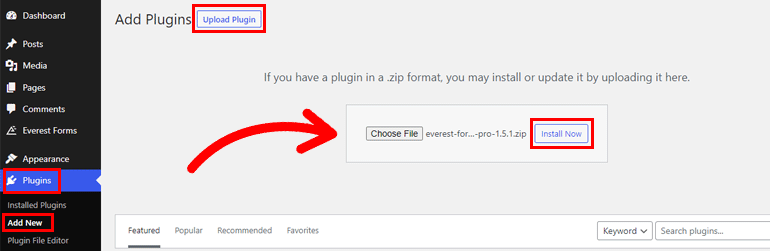
Copie la clave de licencia, luego péguela donde sea necesario para activar el complemento en su sitio web.
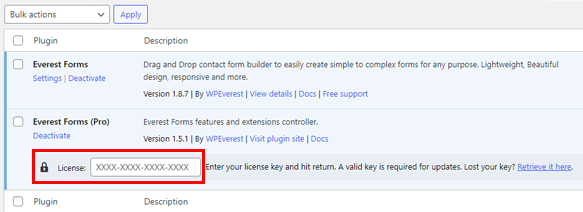
El siguiente paso se puede realizar una vez que el complemento se haya configurado correctamente.
Active el complemento de notificaciones por SMS
Una vez completada la instalación, puede agregar rápidamente cualquier complemento de Everest Forms. Vaya al complemento Everest Forms >> para hacerlo.
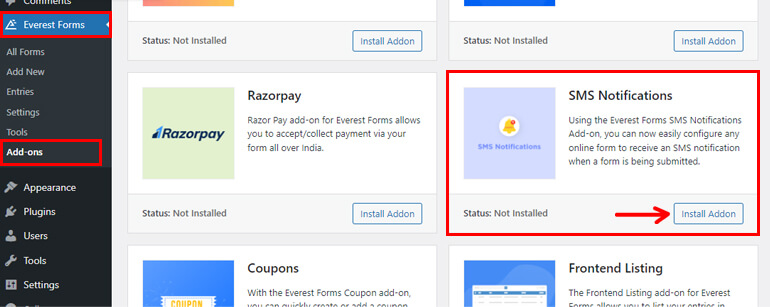
Localice el complemento de notificaciones SMS a continuación. A continuación, seleccione Instalar complemento y luego seleccione Activar.
Cuando el estado del complemento sea "Activado", sabrá que se ha activado.
Configurar la integración de Twilio SMS
Configurar la integración de Twilio SMS es el tercer y más importante paso.
Una plataforma de comunicación basada en la nube es Twilio . Ofrece una gama de API y herramientas de gestión para la comunicación en tiempo real.
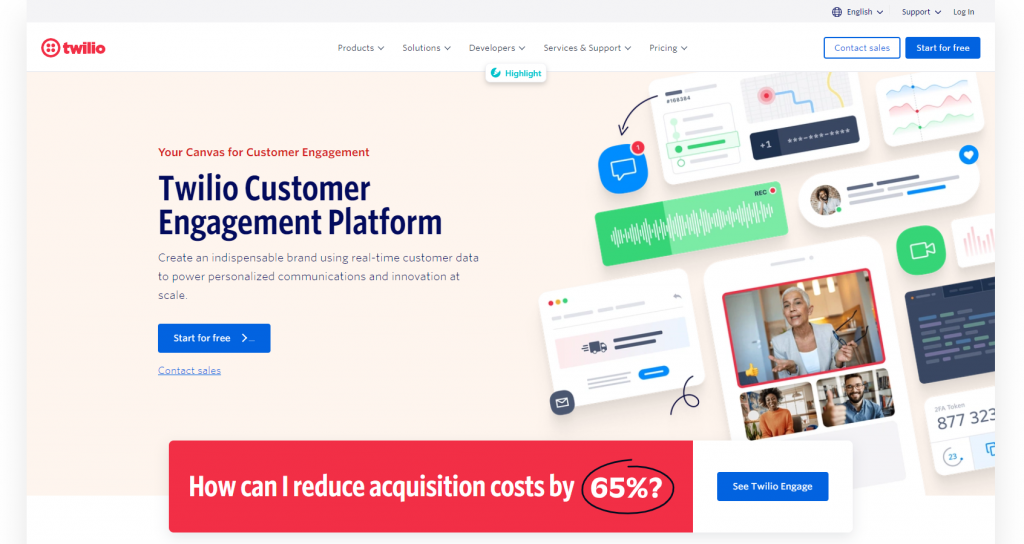
En términos generales, cuenta con todas las herramientas necesarias para desarrollar, probar y escalar el despliegue de servicios de comunicación. Como resultado, permite que los sitios web interactúen con los usuarios a través de SMS.
Twilio se puede integrar fácilmente con Everest Forms. Además, debe incluir las claves API de Twilio en su formulario para completar la integración.
Para que el proceso de integración sea más claro y sencillo para usted, lo dividimos en dos partes.
Debe iniciar sesión en el sitio web de Twilio para obtener claves API. En la página oficial de Twilio, puede crear rápida y fácilmente una cuenta gratuita si aún no tiene una.
El proceso de registro de Twilio no es demasiado complicado.
Haga clic en Iniciar su prueba gratuita después de ingresar toda la información necesaria. Una vez que se haya verificado su correo electrónico, puede crear una cuenta de Twilio.
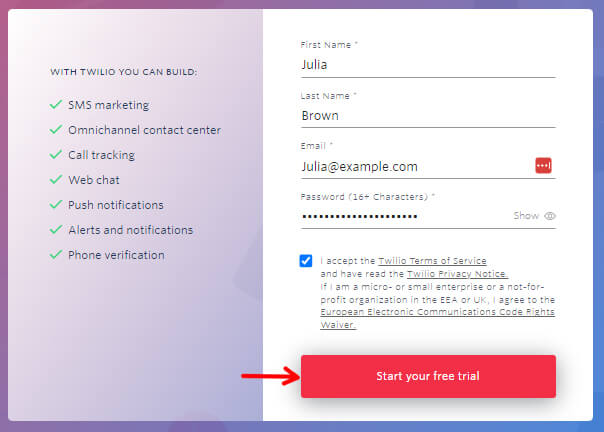
Puede obtener todas las claves y números de teléfono necesarios en Detalles de la cuenta justo después de eso. Esto se puede encontrar en la parte inferior de su página.
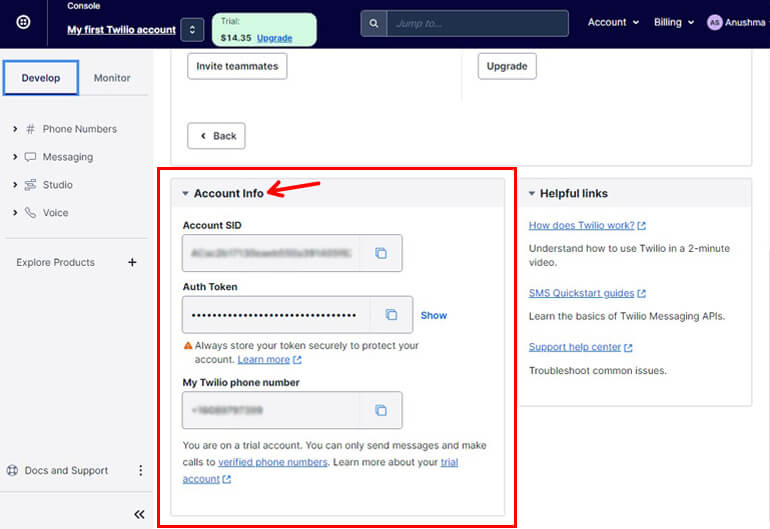
Para integrar aún más Twilio con sus formularios de Everest, necesitará estas claves.
Integre Everest Forms con las claves API. Y seleccione Twilio en Everest Forms >> Configuración >> Integración.
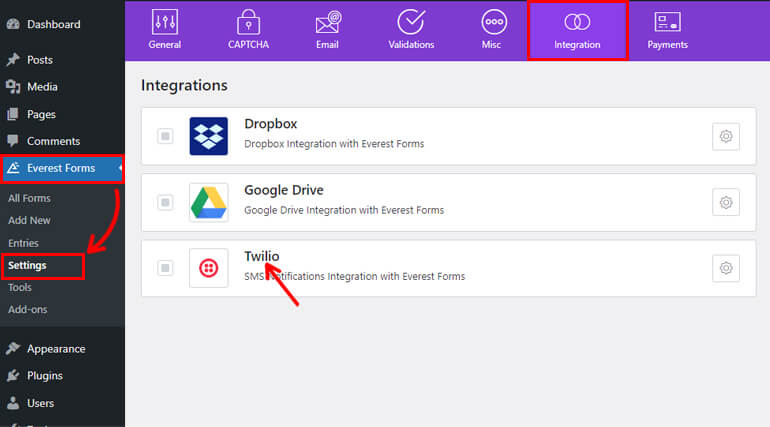
Ahora aparecerá la ventana de configuración de Twilio SMS. El número de origen, el SID de la cuenta y el token de autenticación, que generamos previamente a partir de una cuenta de Twilio, deben ingresarse aquí.
Haga clic en Autenticar con Twilio después de copiar y pegar las claves en las áreas pertinentes.
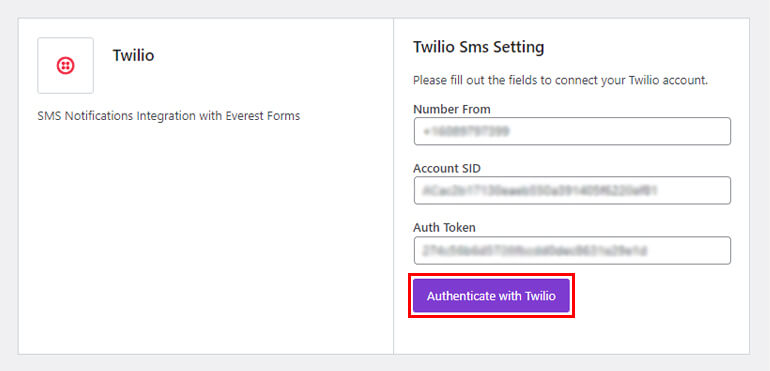
Finalmente ha terminado de integrar la integración de Twilio SMS con Everest Forms. Ahora puede continuar con la siguiente acción.
Personaliza tu formulario de contacto
Necesita un formulario de contacto después de integrar la conexión Twilio SMS con Everest Forms.
Al seleccionar Comenzar desde cero, puede crear un formulario de contacto básico y luego personalizarlo aún más. Utilice las plantillas de formulario de contacto prefabricadas en su lugar para ahorrar tiempo.
Vaya a Everest Forms >> Agregar nuevo y seleccione la plantilla Formulario de contacto simple para utilizar la plantilla prediseñada.
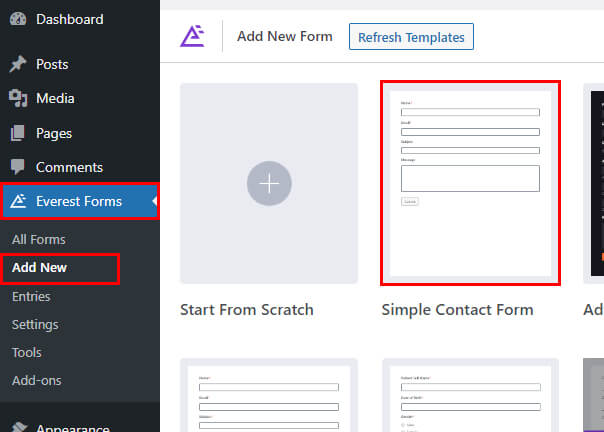
El formulario de contacto ya tiene todos y cada uno de los campos necesarios que debería.
Pero incluir un campo de teléfono puede permitir que los usuarios de su formulario sepan cuándo su envío fue exitoso. Entonces, simplemente arrastre y suelte el campo Teléfono en su formulario para finalizar.
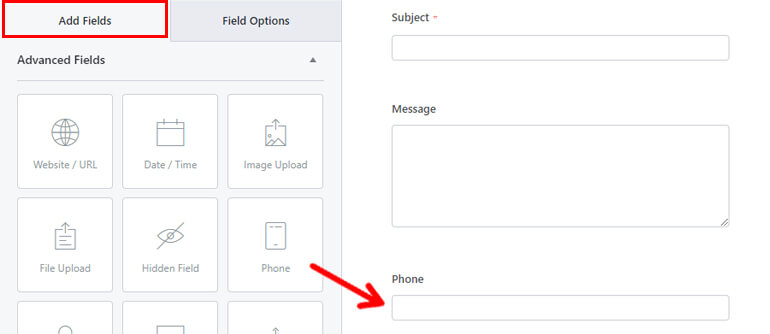
De acuerdo con los requisitos de su formulario, puede cambiar y personalizar más campos.
Cuando tu formulario de contacto esté preparado, guarda las modificaciones y continúa.
Configurar notificación por SMS
Es hora de configurar las notificaciones por SMS para el formulario en este punto.
Puede alertar a los administradores y usuarios sobre el envío exitoso de formularios utilizando Everest Forms.
Simplificaremos las cosas demostrando las configuraciones de notificación del administrador y del usuario.
Para configurar un aviso administrativo, vaya a Notificaciones por SMS en Configuración. Aparecerá una notificación de administrador estándar. Tiene la opción de cambiar el nombre de la notificación o dejarla como Notificación de administrador.
Puede ajustar las funciones en el lado derecho de su pantalla.
- Título del encabezado de la notificación: personalice el título de la notificación como mejor le parezca.
- Teléfono: Proporcione el número de teléfono del administrador aquí si desea recibir una notificación cuando se envíe el formulario.
- Mensaje: puede ingresar el mensaje de notificación que desea recibir cada vez que se haya enviado un formulario. Con la opción de etiqueta inteligente ">", también puede incluir campos de su formulario de contacto.
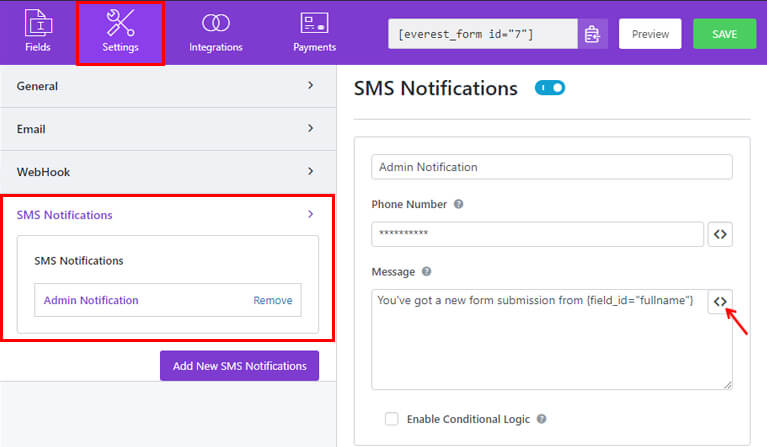
Haga clic en el botón Agregar nueva notificación por SMS para enviar notificaciones a quienes envían el formulario.
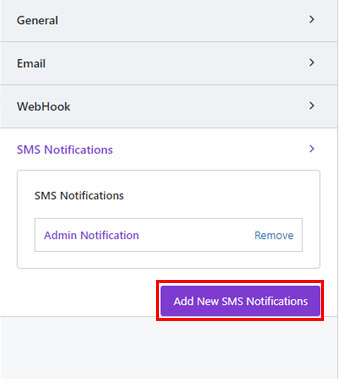
Después de eso, puede agregar un título y una notificación de usuario. Aquí, se denomina Notificación de usuario.
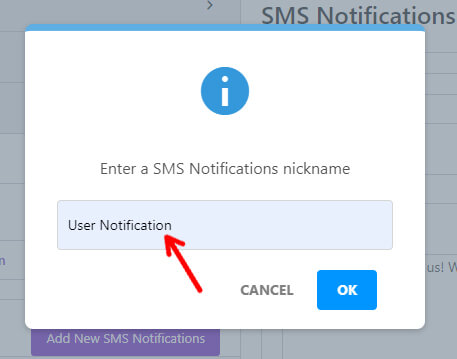
Como antes, hay opciones adicionales disponibles, que incluyen:
- Título de la notificación: cambia el título de la notificación por SMS.
- Número de teléfono: ingrese el campo Teléfono desde el botón > para que los remitentes del formulario reciban una notificación cuando su envío sea exitoso.
- Mensaje: agregue una declaración que desee enviar a los usuarios después de que envíen el formulario. Al usar el botón >, puede agregar campos de formulario a su mensaje, como Nombre, Apellido, etc.
Al seleccionar el botón Habilitar lógica condicional, también puede agregar lógica condicional a su formulario.
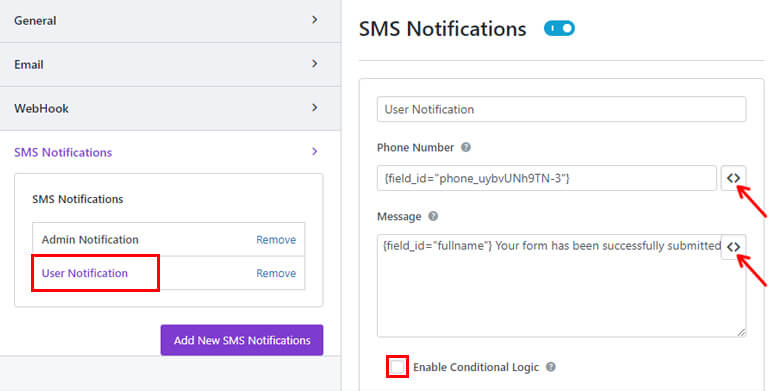
Presione el botón Guardar una vez más después de configurar la notificación por SMS para el administrador y los usuarios de su formulario de contacto.
Publica tu formulario
El formulario de contacto completo debe agregarse a su sitio web como último paso. Hay dos formas de compartir su formulario. Ambas técnicas se le enseñarán secuencialmente.
El método inicial implica el uso de Everest Forms Block. Vaya al menú Publicaciones/Páginas >> Para este proceso, Agregar nuevo.
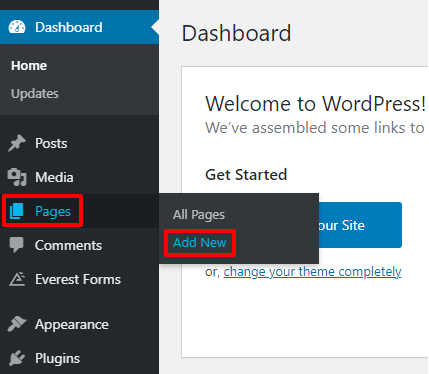
Después de eso, ubique el bloque Everest Forms usando el icono Agregar bloque (+) y agregándolo a la página.
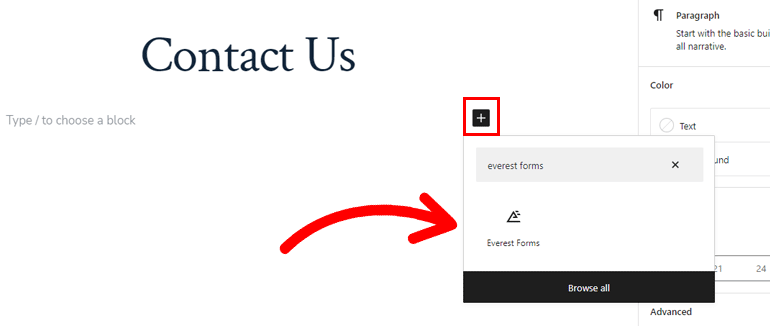
Elija su formulario de contacto de WordPress en el menú desplegable una vez que haya terminado.
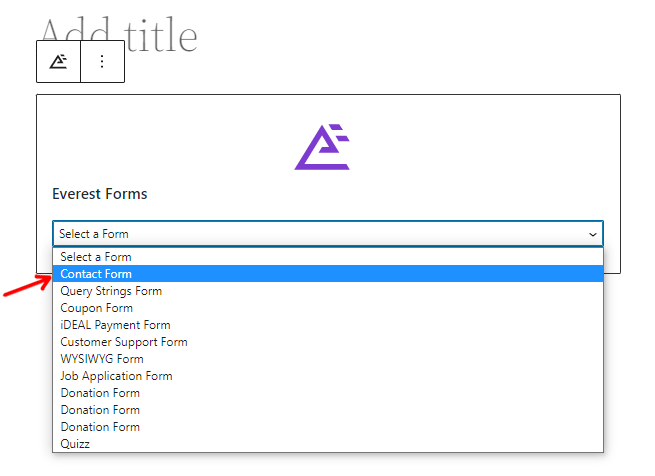
Puede obtener una vista previa del formulario antes de publicarlo. Haga clic en el botón Publicar en la parte superior si está satisfecho con la forma en que aparece su formulario.
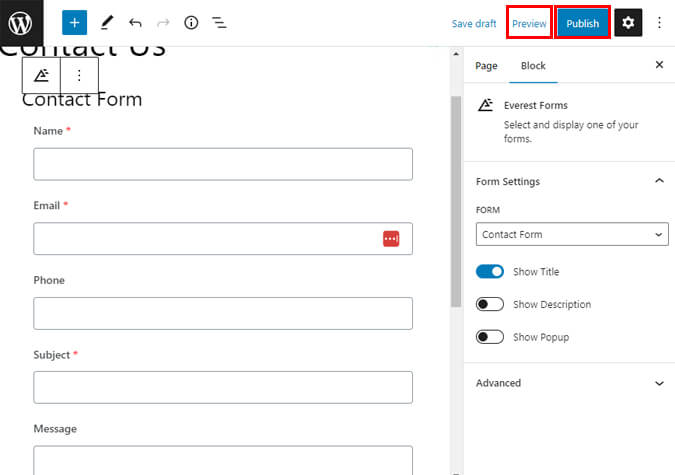
Su formulario se ve así cuando se ve desde el frente.
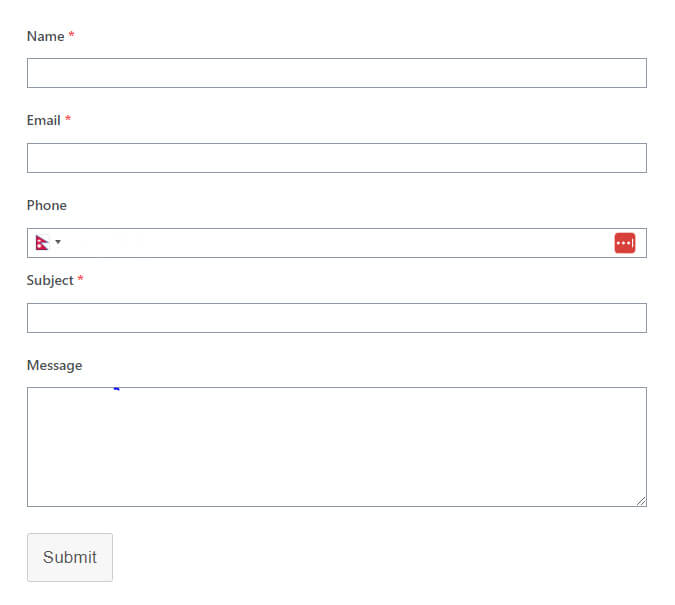
Además, puede usar un código abreviado para agregar el formulario. Para hacer eso, copie el código abreviado de su formulario de contacto desde la parte superior del constructor.
El editor de Gutenberg aparecerá después de crear una nueva página o publicación. Para agregar el bloque, seleccione el icono Agregar bloque (+), busque el bloque Shortcode y luego haga clic en él.
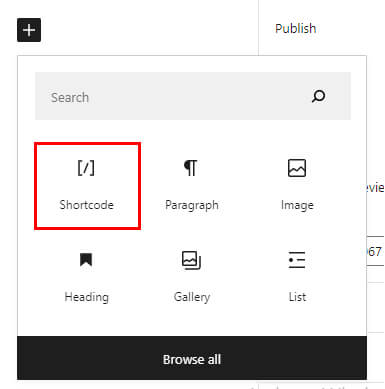
Copie el código abreviado y luego péguelo. Por último, puede hacer clic en el botón Publicar en la parte superior si está satisfecho con la apariencia de su formulario.
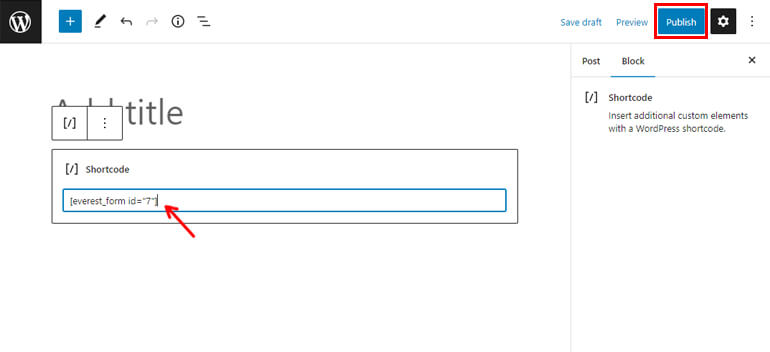
Su formulario de contacto con notificación por SMS ahora está completo.
Terminando
Y ahí lo tiene: ¡una guía completa para configurar notificaciones por SMS desde su formulario de contacto de WordPress! Al seguir estos pasos, puede asegurarse de no perder nunca más un mensaje importante de los visitantes de su sitio web.
Recuerde, las notificaciones por SMS pueden ser una herramienta poderosa para mejorar la experiencia del usuario de su sitio web y aumentar la participación del cliente. Al proporcionar opciones de comunicación rápidas y convenientes, puede generar confianza y lealtad con su audiencia.
Como siempre, asegúrese de probar sus notificaciones por SMS a fondo para asegurarse de que funcionan correctamente. Y si tiene alguna pregunta o problema, no dude en comunicarse con su proveedor de SMS o con el soporte de WordPress para obtener ayuda.
¡Gracias por seguir esta guía y la mejor de las suertes con la configuración de las notificaciones por SMS!





